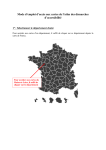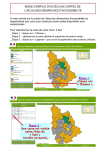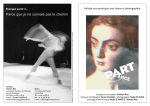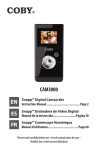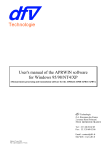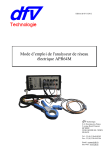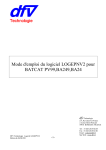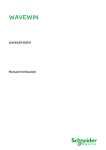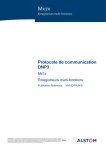Download Mode d`emploi du logiciel ELODIWIN pour
Transcript
Mode d'emploi du logiciel ELODIWIN pour ELODI (Mode Perturbographie) dfv Technologie Z.A. Ravennes-les-Francs 2 avenue Henri Poincaré 59910 BONDUES DFV Technologie Logiciel ELODIWIN Edition du 20/12/2001 -1- Tel : 03.20.69.02.85 Fax : 03.20.69.02.86 Site Web : www.dfv.fr Email : [email protected] Sommaire Présentation du logiciel .................................................................................................................. 3 Note aux utilisateurs du logiciel ELODI (MSDOS) ...................................................................... 3 Installation du logiciel.................................................................................................................... 5 Configuration du logiciel ............................................................................................................... 7 Gestionnaire de fichiers ................................................................................................................. 8 Programmation .............................................................................................................................. 9 Programmation locale ................................................................................................................... 9 Lectures de mesures/programme stockées sur une disquette..................................................... 11 Programmation distante .............................................................................................................. 11 Connexion..................................................................................................................................... 12 Généralités.................................................................................................................................. 12 Liaison locale.............................................................................................................................. 12 Liaison distante (modem)............................................................................................................ 13 Mise à l'heure.............................................................................................................................. 13 Catalogue et importation des mesures ......................................................................................... 14 Temps réel .................................................................................................................................. 14 Reprogrammation ....................................................................................................................... 14 Appel automatique...................................................................................................................... 15 Traitement des données ............................................................................................................... 16 Généralités.................................................................................................................................. 16 Importation des fichiers ELODI .................................................................................................. 17 Sélection des fichiers ELODI...................................................................................................... 17 Conversion des fichiers ELODI .................................................................................................. 18 Glossaire ....................................................................................................................................... 19 DFV Technologie Logiciel ELODIWIN Edition du 20/12/2001 -2- Présentation du logiciel Le logiciel permet de réaliser la programmation et la communication avec les ELODI (mode perturbographe). La programmation et l'importation des données peuvent être réalisés de 3 manières différentes : - par les disquettes - en local en utilisant la liaison RS232 - à distance en utilisant la liaison modem Le traitement des mesures récupérées est réalisé par le logiciel APRWIN avec le module optionnel "Importation ELODI" Les données sont alors converties au format APR et donc directement utilisables avec le logiciel APRWIN (traitement à l'écran, sur imprimante). Note aux utilisateurs du logiciel ELODI (MSDOS) Les fichiers de mesures du logiciel ELODI (MSDOS) et du logiciel ELODIWIN (WINDOWS) sont 100% compatibles. Cette particularité permet d'exploiter sans aucun problème toutes les mesures réalisées depuis de nombreuses années. Il y a une compatibilité ascendante (MSDOS vers WINDOWS) et une compatibilité descendante (WINDOWS vers MSDOS). DFV Technologie Logiciel ELODIWIN Edition du 20/12/2001 -3- Avertissements L'utilisation du logiciel ELODIWIN suppose une connaissance du système WINDOWS en général (Version 95, 98, NT4) ainsi qu'une bonne connaissance des produits ELODI et APRWIN. Rappel : Le logiciel ELODIWIN est protégé contre la copie par les lois en vigueur. Il est strictement personnel et ne peut être cédé à quiconque. Par contre, vous êtes autorisés à installer ce logiciel sur plusieurs PC (Un PC de bureau et un PC portable par exemple). Configuration minimale pour utiliser ELODIWIN Pentium 133MHz 32Mo Ram 40Mo de libre sur le disque dur Carte vidéo 800 x 600 Lecteur CDROM Imprimante jet d'encre ou laser (N&B ou Couleur) A4 Configuration recommandée pour utiliser ELODIWIN Pentium II 233MHz 64Mo Ram 100Mo de libre sur le disque dur Carte vidéo 1024 x 768 Lecteur CDROM Imprimante jet d'encre ou laser (N&B ou Couleur) A4 Configuration optimale pour utiliser ELODIWIN Pentium III 700MHz 128Mo Ram 100Mo de libre sur le disque dur Carte vidéo 1280 x 1024 Ecran 17" ou plus Lecteur CDROM Imprimante jet d'encre ou laser (N&B ou Couleur) A4/A3 DFV Technologie Logiciel ELODIWIN Edition du 20/12/2001 -4- Installation du logiciel Pour installer le logiciel sur le PC, insérer le CDROM dans le lecteur de CD. Si le mode AUTORUN est validé sur votre système, l'installation va démarrer automatiquement, sinon il faudra exécuter le programme SETUP.EXE se trouvant sur le CDROM. Installation du logiciel (Double cliquer sur l'icône SETUP pour installer) Ensuite il suffit de suivre les instructions du programme d'installation (il est conseillé de laisser les chemins et noms par défaut). Note : L'installation d'une nouvelle version ne nécessite pas une désinstallation. Lors du lancement du logiciel, l'écran d'accueil suivant est affiché. Cliquer ici pour entrer la clé du logiciel (A la première utilisation) Cliquer ici pour utiliser le logiciel en mode démonstration DFV Technologie Logiciel ELODIWIN Edition du 20/12/2001 -5- Pour utiliser le logiciel il faut entrer la clé qui vous a été fournie. Entrer le nom de l'utilisateur et la clé qui vous ont été remis avec le CDROM (La clé est inscrite sur la page qui précéde la pochette contenant le CDROM). Notes : - La clé et le nom de l'utilisateur doivent être entrés en respectant les minuscules / majuscules. - La clé du logiciel ne peut pas contenir la lettre "O". DFV Technologie Logiciel ELODIWIN Edition du 20/12/2001 -6- Configuration du logiciel Pour utiliser le logiciel ELODIWIN, il est nécessaire de la configurer lors du premier lancement. Configurer l'alias , c'est à dire l'emplacement où seront stockées les mesures. Par défaut l'alias est configuré à "C:\ELODI" (chemin utilisé par le logiciel MSDOS) Configurer ensuite la communication (modem et port série) Le modem doit être installé et reconnu par Windows DFV Technologie Logiciel ELODIWIN Edition du 20/12/2001 -7- Gestionnaire de fichiers Le logiciel utilise un gestionnaire de fichier comme le fait le système Windows. Ceci permet de gérer très facilement les fichiers. En effet il n'est pas besoin de connaître le structure du disque (arborescence) pour pouvoir utiliser le logiciel. Nom de l'utilisateur et version du logiciel Accés au lecteur de disquette Connexion à un site sans que le site ne soit défini Visualisation de la programmation de la dernière disquette insérée. (Le PC mémorise le contenu de la disquette même si celle ci est enlevée) Fichier programmation stocké sur le PC Image de la programmation distante. Cette programmation a été "récupérée" lors de la dernière connexion Connexion à un site particulier Mesures stockées sur le disque dur Nom du site Il suffit de double-cliquer sur les branches pour les ouvrir, les fermer et accéder à l'endroit désiré. Création d'un nouveau site Effacement d'un site (Se positionner sur le site à effacer) DFV Technologie Logiciel ELODIWIN Edition du 20/12/2001 -8- Programmation Programmation locale Cliquer sur la branche correspondant au site concerné , l'écran suivant s'affiche : Configuration générale Choix de la partie à programmer Saisir toutes les données Programmation par défaut Configuration des voies analogiques Copier / Coller une voie DFV Technologie Logiciel ELODIWIN Edition du 20/12/2001 -9- Configuration des voies logiques Configuration des conditions de déclenchement sur les voies logiques Niveau programmé (0 ou 1) (cf écran précédent) Cliquer ici pour écrire le programme sur le disque dur DFV Technologie Logiciel ELODIWIN Edition du 20/12/2001 Cliquer ici pour écrire le programme sur la disquette - 10 - Lectures de mesures/programme stockées sur une disquette Insérer la disquette dans le lecteur A: du PC (la disquette ne doit pas être protégée en écriture), cliquer sur la branche "A:" puis sur le bouton "Lecture prog + Mes". Le contenu de la disquette est affiché. Sélectionner le ou les fichiers à transférer et cliquer sur le bouton "Importation des mesures". Les fichiers barrés sont déjà présents sur le PC Pour lire le programme, cliquer ici. Le programme est alors stocké dans la branche "programmation locale" du site Programmation distante Cf le chapitre "Connexion/Reprogrammation" DFV Technologie Logiciel ELODIWIN Edition du 20/12/2001 - 11 - Connexion Généralités Pour réaliser la programmation ou la récupération des informations enregistrées par l'ELODI, il est nécessaire d'établir une liaison entre le PC et l'ELODI. Cette liaison peut être locale (câble) ou distante (modem). Il existe 2 méthodes de connexion (connexion rapide ou connexion). La connexion rapide est utilisée quand le site n'est pas encore crée sur le PC. Si la liaison rapide est utilisée est que le site n'existe pas, il sera créé automatiquement. Liaison locale Raccorder le PC et l'ELODI en utilisant un câble "zéro modem". Quand la liaison est réalisée, sélectionner le menu "Connexion ", vérifier que la vitesse est correcte et cliquer sur le bouton "Connexion RS232". Adresse de l'ELODI (de 1 à 7) L'adresse de l'ELODI est programmée à l'aide de switches situées sur la carte de communication (cf mode d'emploi de l'ELODI) DFV Technologie Logiciel ELODIWIN Edition du 20/12/2001 - 12 - Dés que la connexion est établie, il est possible d'accéder aux autres menus (Catalogue, temps réel …). Date et heure de l'ELODI Informations sur l'ELODI Liaison distante (modem) Sélectionner le menu "Connexion ", entrer le n° de téléphone et cliquer sur le bouton "Connexion Modem". Le modem numérote et se met ensuite en communication avec l'ELODI. Dés que la connexion est établie, il est possible d'accéder aux autres menus (Catalogue, temps réel …). Mise à l'heure Sélectionner l'onglet "Programmation" et cliquer sur le bouton "Mise à l'heure" DFV Technologie Logiciel ELODIWIN Edition du 20/12/2001 - 13 - Catalogue et importation des mesures Sélectionner l'onglet "Catalogue" et cliquer sur le bouton "Catalogue des mesures" Sélectionner le ou les fichiers à transférrer et cliquer sur le bouton "Importation Mesures" Les fichiers déjà présents sur le PC sont barrés. Cliquer ici pour forcer l'ELODI à enregistrer un événement. Temps réel Il est possible d'obtenir les valeurs mesurées par l'ELODI à tout moment en cliquant sur l'icône "Temps réel" et en validant la case "boucle" Type de valeur - C=Tension composée - S=Tension simple Valeur nominale DFV Technologie Logiciel ELODIWIN Edition du 20/12/2001 - 14 - Reprogrammation Pour reprogrammer un ELODI, il suffit de se positionner sur l'onglet "Programmation" et de cliquer sur exportation de la programmation locale. Si la programmation locale n'existe pas, il suffit de la créer (cf chapitre "programmation") Appel automatique Pour gérer un parc d'ELODI de manière automatique (transfert des données), il est possible de programmer la liste des sites à appeler ainsi que l'heure d'appel. Lors de la connexion les fichiers non présents sur le PC sont automatiquement importés. Heure d'appel et activation DFV Technologie Logiciel ELODIWIN Edition du 20/12/2001 Cocher les sites à appeler - 15 - Les sites barrés ne peuvent pas être appelés car il ne comportent pas de n° de téléphone Traitement des données Généralités La restitution et le traitement des données est réalisé par le logiciel APRWIN (Module d'importation ELODI). Pour plus de détails vous référer au modem d'emploi du logiciel APRWIN. Pour importer des fichiers issus des ELODI, cliquer sur le Fichier/Importation ELODI du gestionnaire de site du logiciel APRWIN. L’écran suivant apparaît. Remarques : L’importation de fichiers ELODI n’affecte pas les fichiers sources. De nouveaux fichiers au format APR sont créés dans l’arborescence APR8\MESURES. DFV Technologie Logiciel ELODIWIN Edition du 20/12/2001 - 16 - Importation des fichiers ELODI Cliquer sur le bouton pour sélectionner les fichiers à convertir. Sélection des fichiers ELODI Il est possible de choisir des fichiers issus d’ELODI en mode analyseur de réseau mais ceux-ci ne seront pas importés. L’arborescence des fichiers ELODI sélectionnés s’affiche dans la liste de gauche et l’arborescence des fichiers destinations (fichier ELODI convertis au format APR) s’affiche dans la liste de droite. A ce stade, il est toujours possible de changer de disque destination (ne pas choisir de disque en lecture seule ni de lecteur de disquettes). DFV Technologie Logiciel ELODIWIN Edition du 20/12/2001 - 17 - Conversion des fichiers ELODI Cliquer sur le bouton pour que l’importation commence. Les fichiers convertis sont enregistrés sur le disque au format APR. Il est toujours possible de stopper l’importation en cours en cliquant sur le bouton . Attention : Seules les courbes (Point par point ou Veff) sont valables. Les mesures de puissance, harmoniques, composantes symétriques ne sont pas valables. Si le site n'est pas créé dans le gestionnaire de site APRWIN, il est nécessaire de le créer en utilisant le menu "Fichier/Créer un site". DFV Technologie Logiciel ELODIWIN Edition du 20/12/2001 - 18 - Glossaire Double cliquer : Cliquer 2 fois de suite de manière très rapprochée sur le bouton gauche de la souris. Inhibition : Temps pendant lequel le défaut n'est pas pris en compte. En fait il faut que le défaut dure plus longtemps que la durée d'inhibition pour être pris en compte. Programmer une inhibition pour éviter de déclencher des enregistrements sur des phénoménes transitoires. Prétemps : Durée enregistrée avant le déclencheur Programmation locale : Fichier qui contient une programmation sur le PC. C'est la programmation locale qu'il faut modifier pour reprogrammer un ELODI. Programmation distante : Image de la programmation stockée dans l'ELODI. La programmation distante est toujours lue lors de la connexion du PC à un ELODI. DFV Technologie Logiciel ELODIWIN Edition du 20/12/2001 - 19 -